Jak je uvedeno na obrázku níže, jedná se o krycí desku s třemi zaoblenými rohy. Jak vytvořit tento druh zaobleného rohu? Vysvětlím to všem!
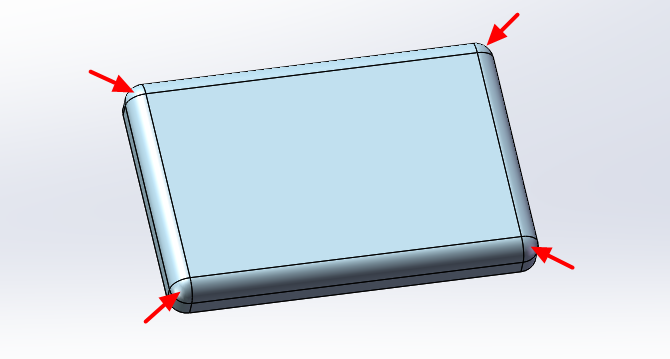
Otevřete software Solid Works a klikněte na Nový
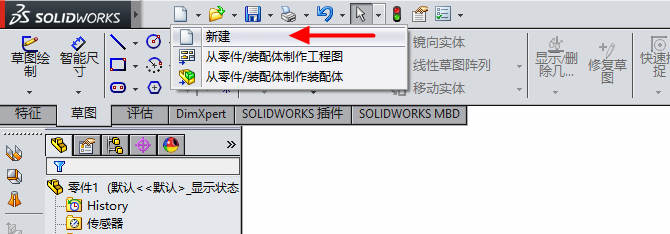
Vyberte součást a klikněte na OK
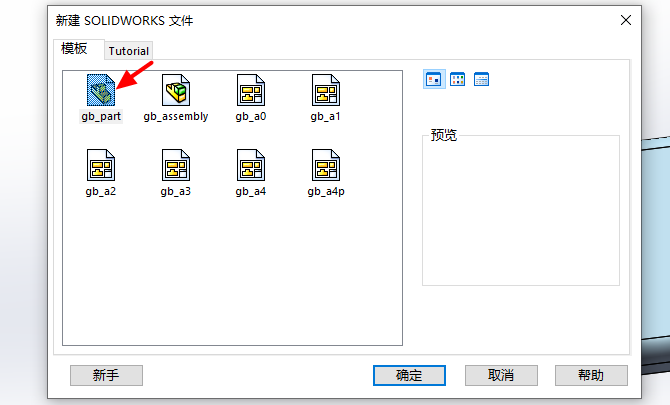
Vyberte referenční rovinu, klikněte na náčrt a vyberte středový obdélník
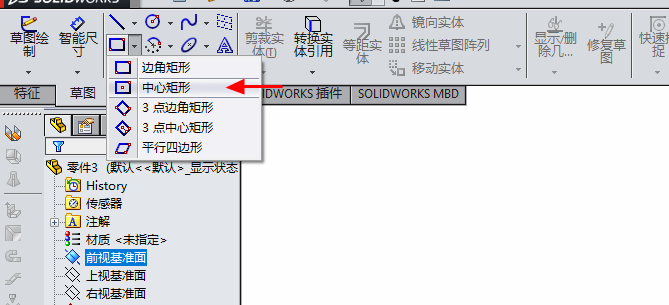
Nakreslete rozměry následujícího diagramu
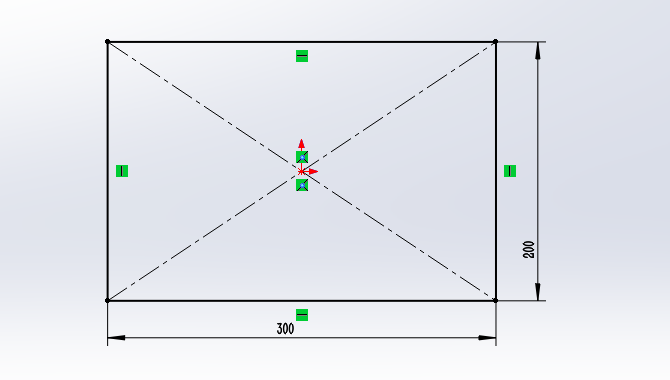
Klikněte na strečové řezání, vzhledem k hloubce 30mm
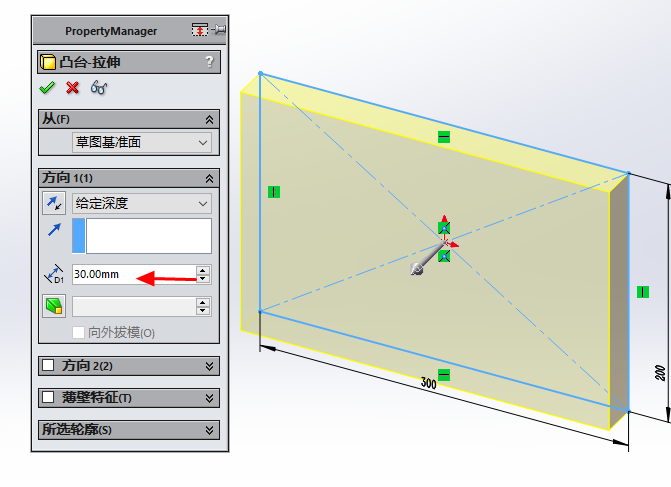
Klikněte na zaoblený roh
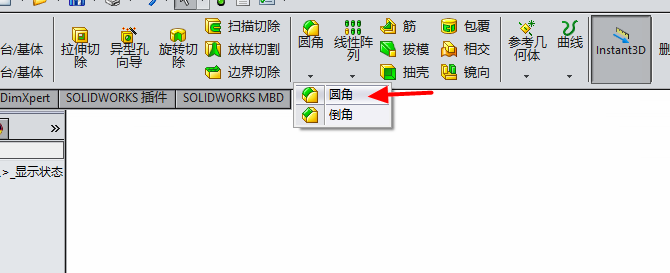
Vyberte všechny modré okraje šipek na následujícím obrázku s poloměrem zkosení 15mm
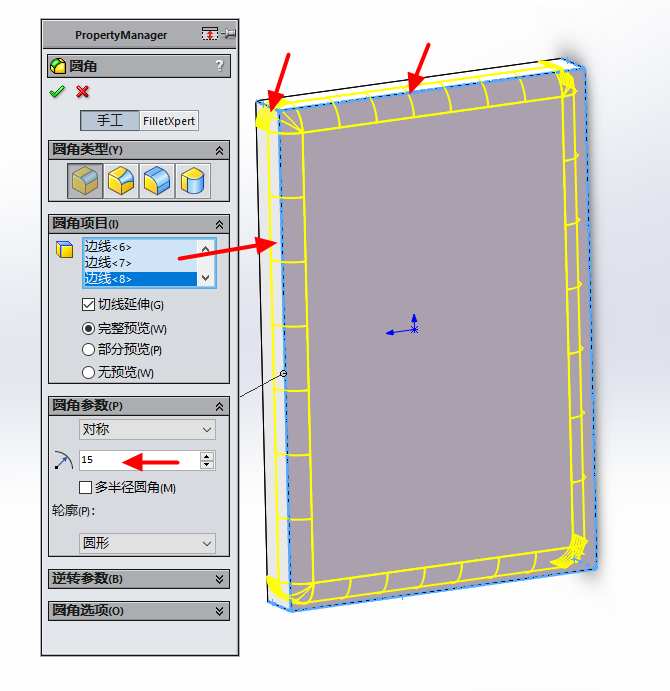
Klikněte na tlačítko extrakce skořepiny a nastavte tloušťku extrakce skořepiny na 1,5mm. Šipka označuje povrch, který má být odstraněn.
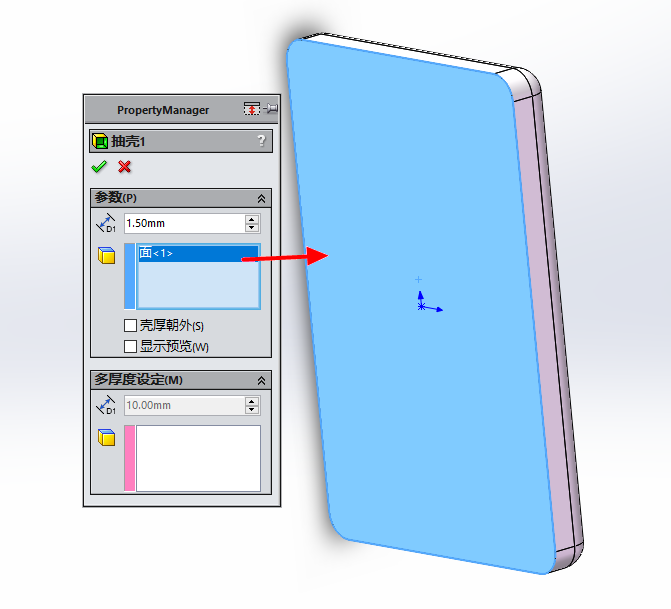
Generovat pevné části
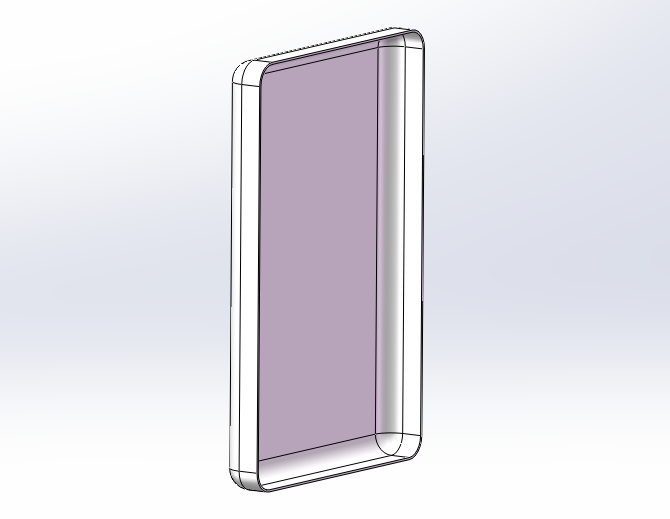
Nakreslete náčrt strečového řezu na povrch označený šipkou
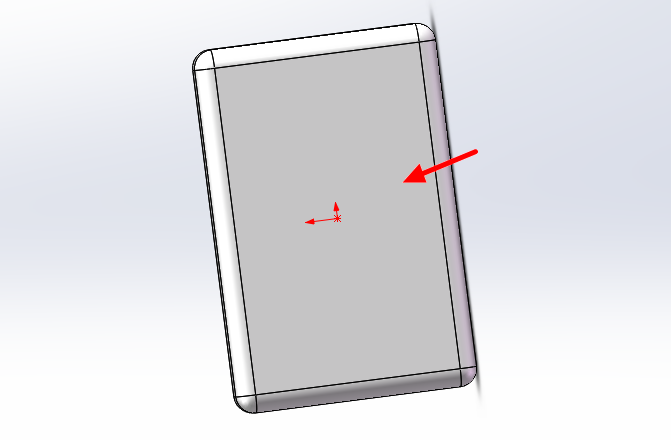
Klikněte na odkaz na konverzi entity
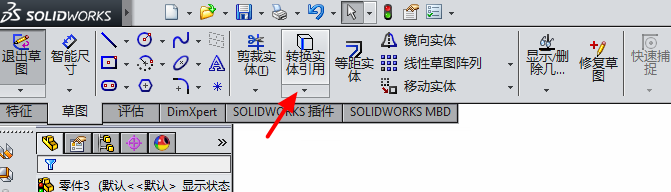
Vyberte modrý okraj ve čtyřech rozích šipky
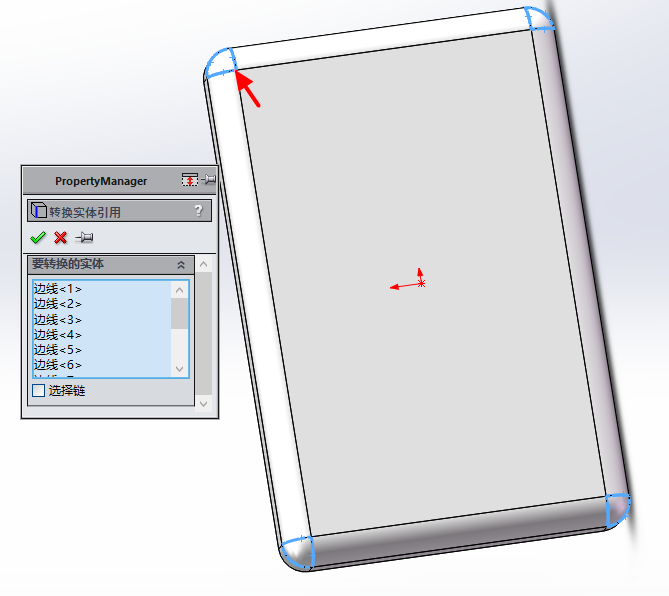
Náčrt citace
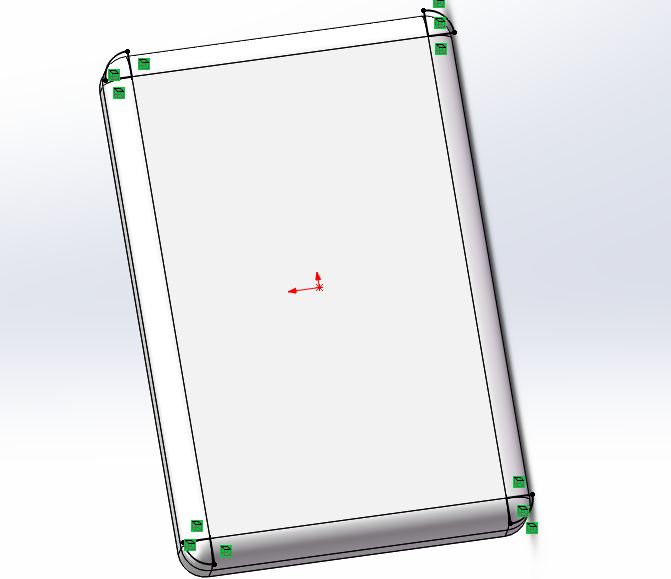
Klikněte na protažení řezání, vyberte tvar na vrchol a zvolte bod na šipce
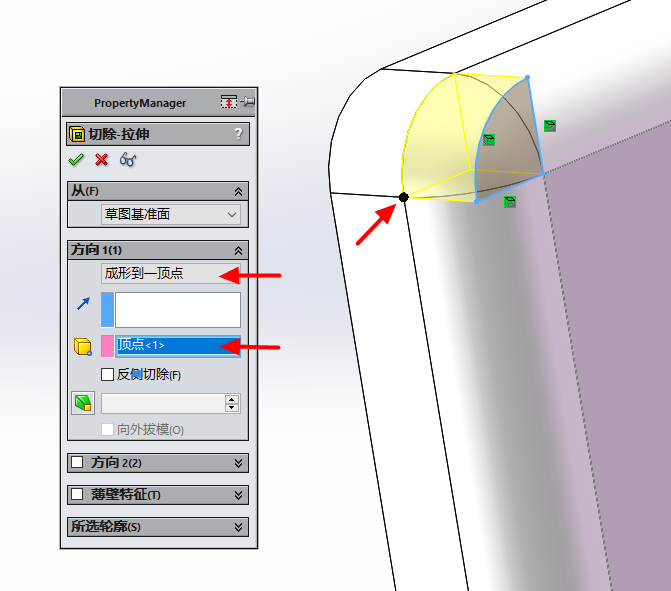
Účinek po resekci
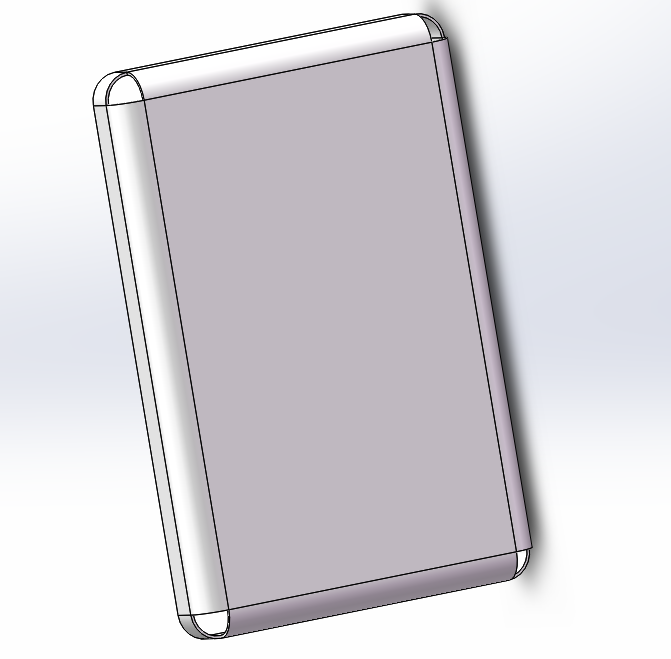
Klikněte na náčrt a vyberte čáru
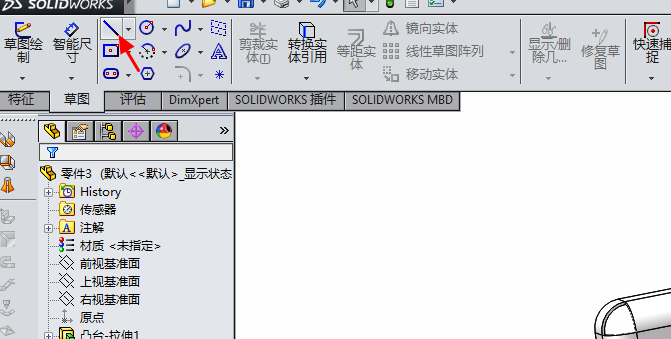
Vyberte povrch zobrazený na následujícím obrázku

Nakreslit náčrt
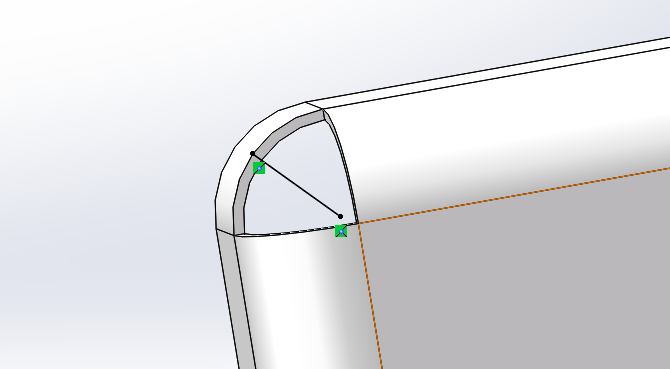
Klikněte na resekci stretchu, zvolte kompletní penetraci, nastavte tenkostěnné rysy, symetrické na obou stranách, s mezerou 0,1
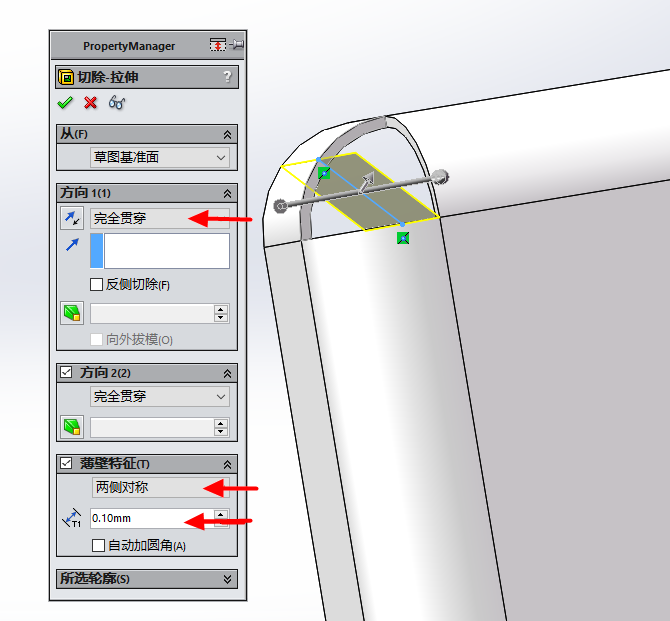
Klikněte na tlačítko OK a stejným způsobem vyřízněte mezery ve zbývajících zaoblených rozích
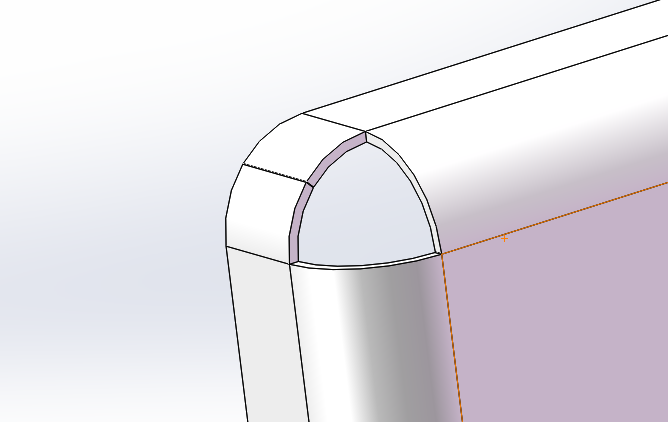
Kliknutím na entitu převedete plech
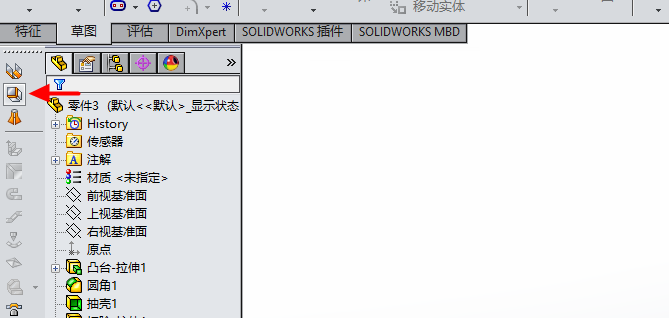
Vyberte modrý povrch pro obličej 1 a vyberte všechny oblouky u šipky pro čáru ohybu hrany
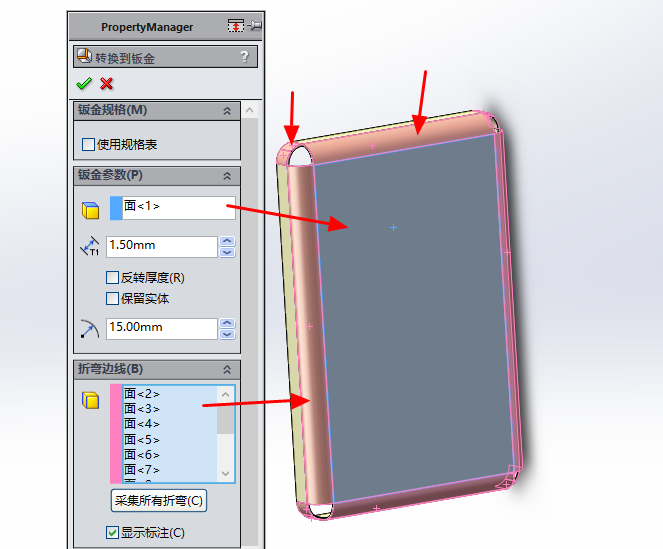
Nastavte koeficient ohybu K na 0,5
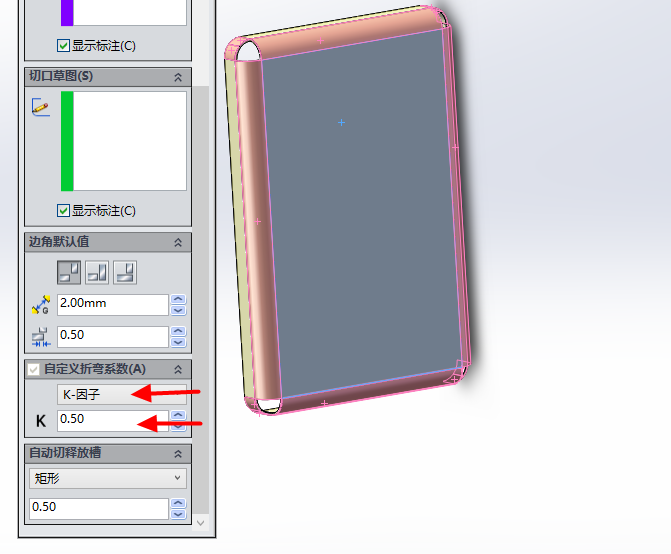
Klikněte na tlačítko rozbalit v následujícím obrázku
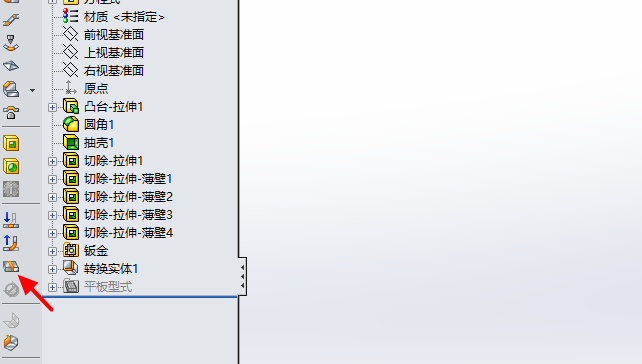
Generujte rozšíření, klikněte pravým tlačítkem myši na rozšířený povrch pro generování formátu CAD
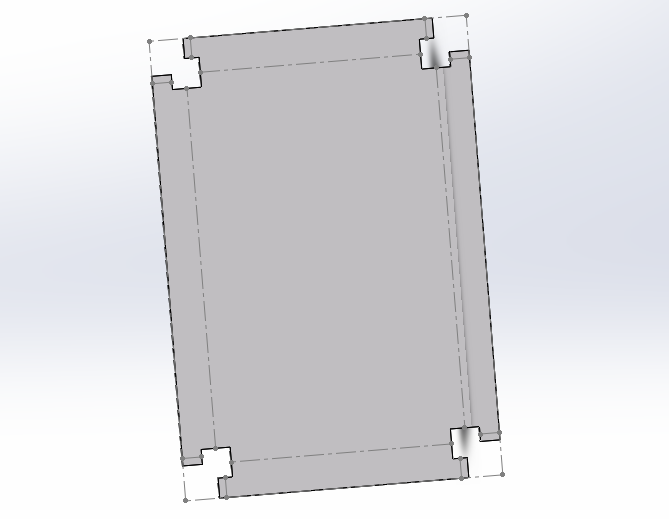
Návrat k pevným částem skořepiny, nastavte parametry pro protažení a řezání a věnujte pozornost výběru opačné strany řezání
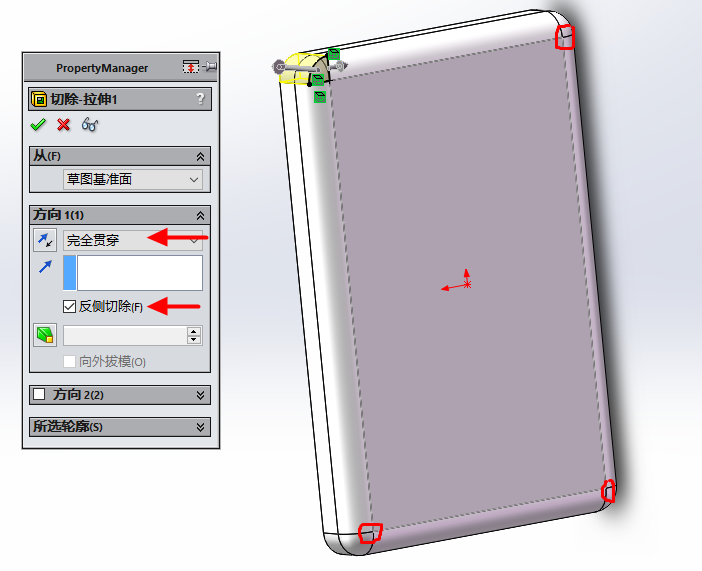
Generovat, jak je znázorněno na následujícím obrázku
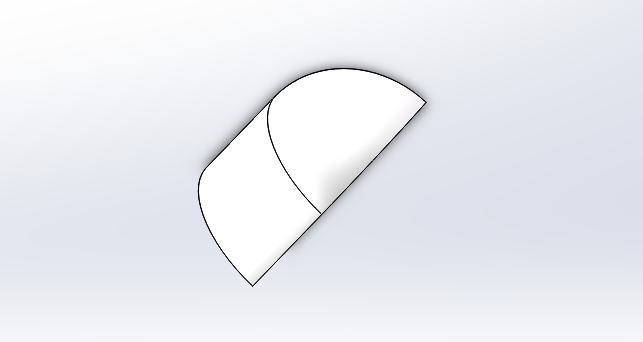
Nakreslete protahovací a řezací náčrt na následující plochu
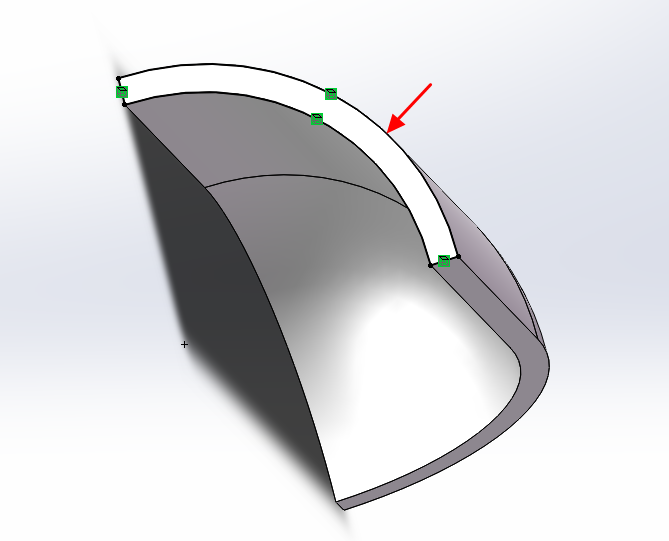
Klikněte na protažení a střihněte do vrcholu
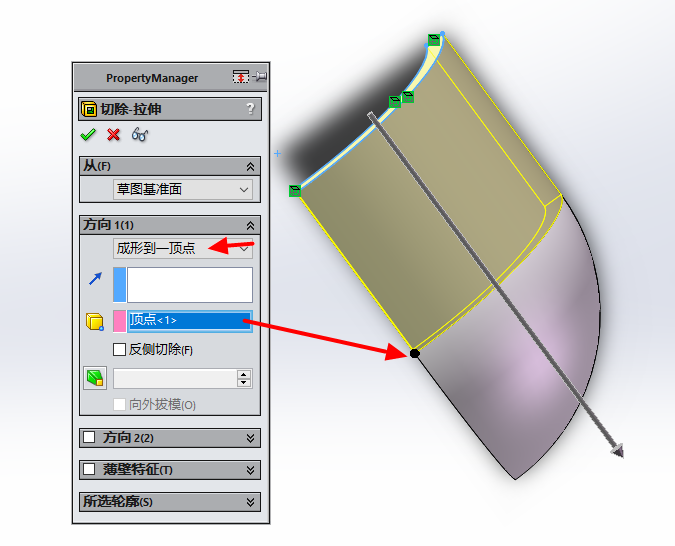
Klikněte na OK
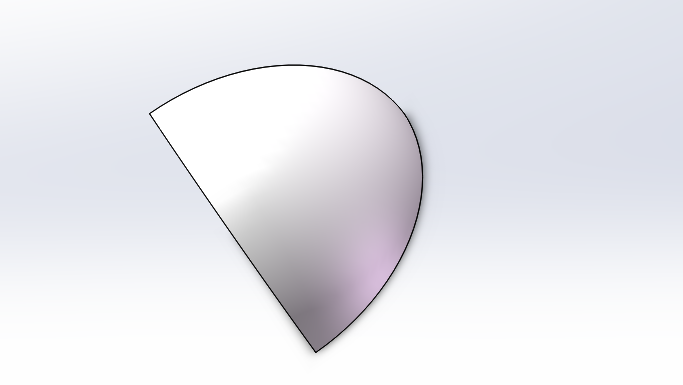
Klikněte pravým tlačítkem na horní prázdné mezery
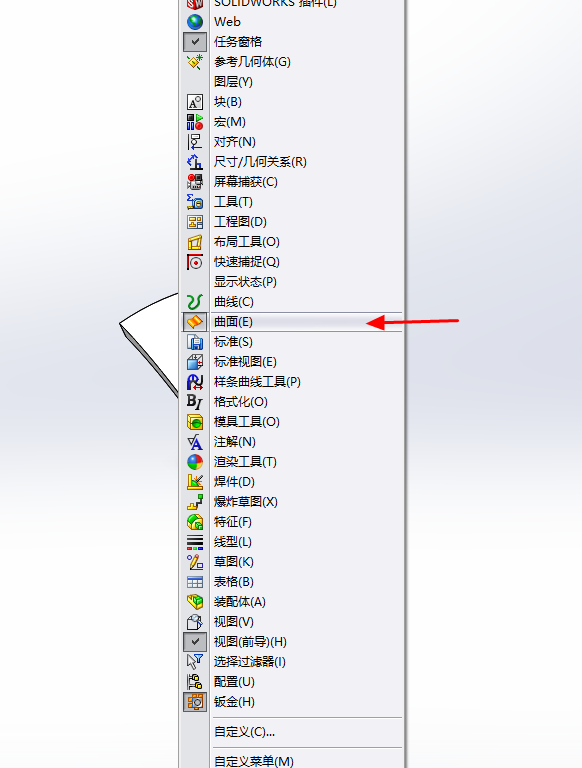
Kliknutím na povrch u šipky spustíte příkaz kreslení povrchu a kliknutím na rovnocenný povrch u šipky
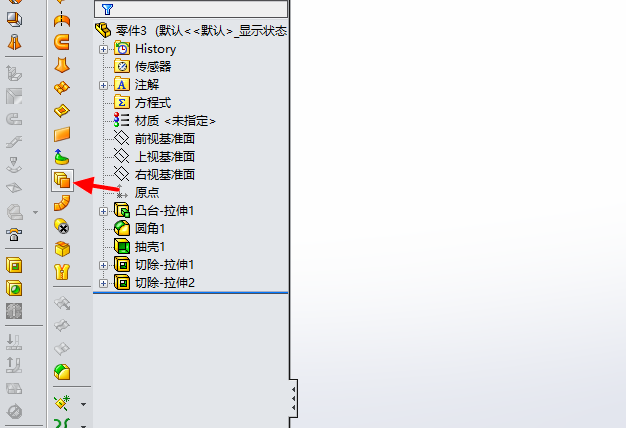
Odsazená vzdálenost je polovina tloušťky desky, 0,75. Odsazení dovnitř
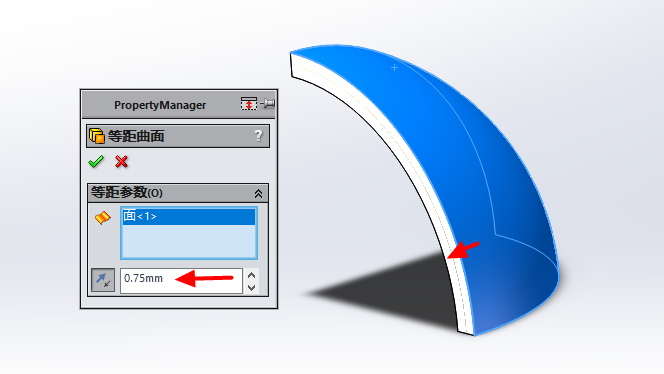
Klikněte na modrý povrch, klikněte na skrýt
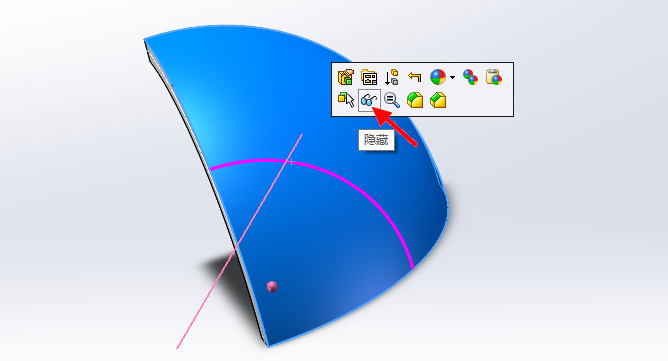
Následující obrázek ukazuje odsazenou plochu
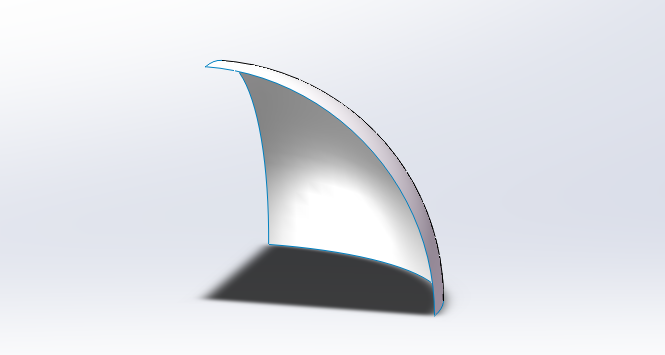
Klikněte pravým tlačítkem myši na prázdné místo nahoře a vyberte možnost Přizpůsobit
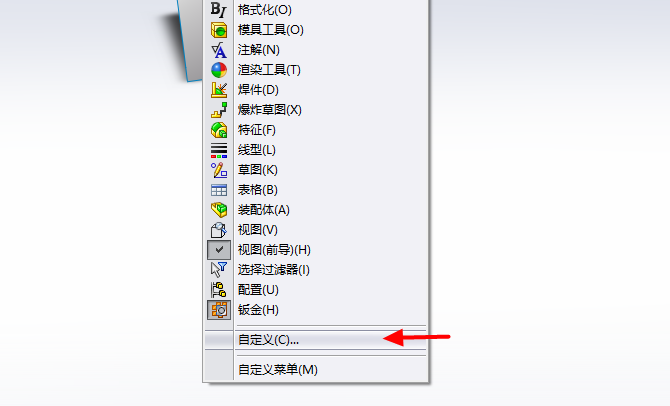
Vybrat příkazovou položku Surface
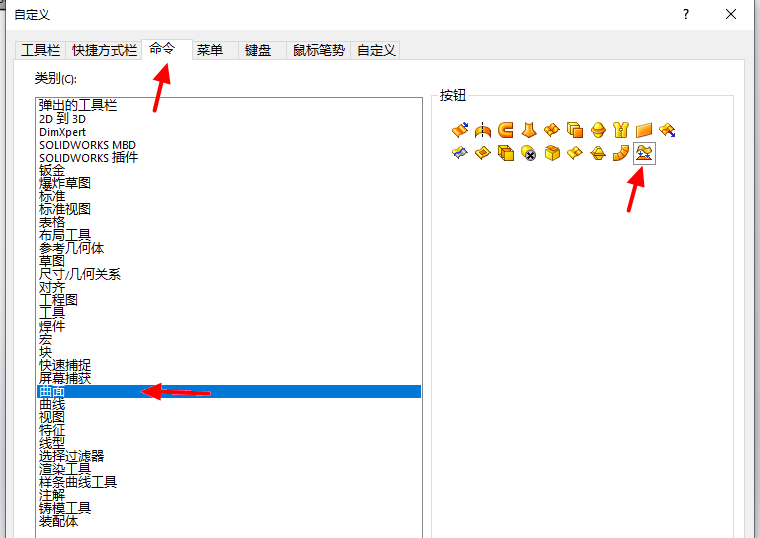
Stiskněte a podržte příkaz zploštění plochy a přetáhněte na horní prázdné místo
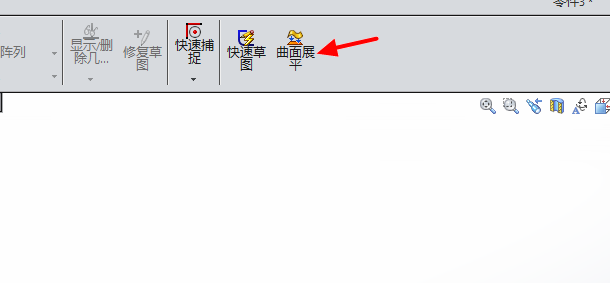
Klikněte na tlačítko zploštění plochy, vyberte obličej a vrchol podle šipky
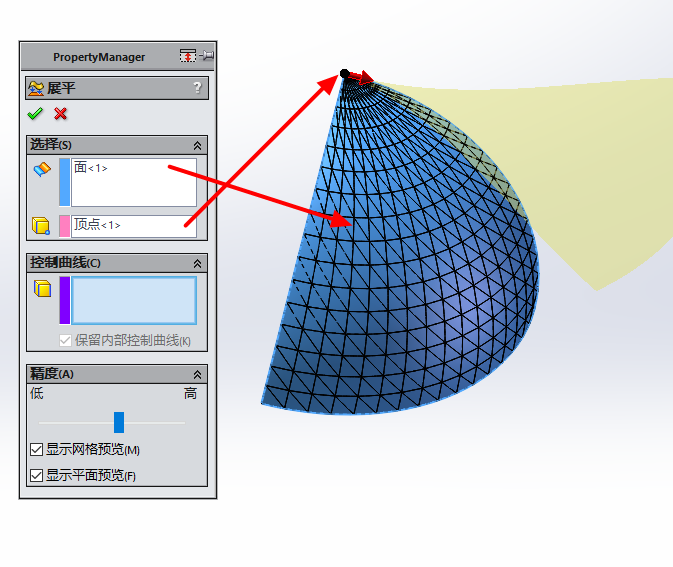
Rozložte plochu. Modrý povrch na následujícím obrázku představuje rozšíření zaoblených rohů. Kliknutím exportujete do DXF/DWG pro výstup rozšíření.
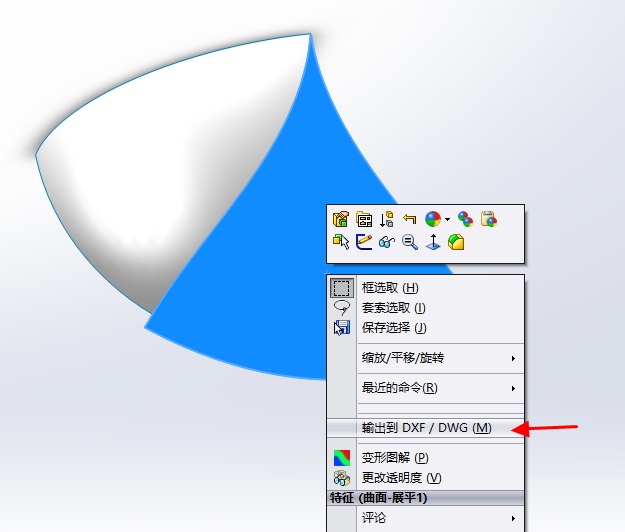
Výše uvedený je způsob rozložení dvou plechových dílů


 English
English Spanish
Spanish Arabic
Arabic French
French Portuguese
Portuguese Belarusian
Belarusian Japanese
Japanese Russian
Russian Malay
Malay Icelandic
Icelandic Bulgarian
Bulgarian Azerbaijani
Azerbaijani Estonian
Estonian Irish
Irish Polish
Polish Persian
Persian Boolean
Boolean Danish
Danish German
German Filipino
Filipino Finnish
Finnish Korean
Korean Dutch
Dutch Galician
Galician Catalan
Catalan Croatian
Croatian Latin
Latin Latvian
Latvian Romanian
Romanian Maltese
Maltese Macedonian
Macedonian Norwegian
Norwegian Swedish
Swedish Serbian
Serbian Slovak
Slovak Slovenian
Slovenian Swahili
Swahili Thai
Thai Turkish
Turkish Welsh
Welsh Urdu
Urdu Ukrainian
Ukrainian Greek
Greek Hungarian
Hungarian Italian
Italian Yiddish
Yiddish Indonesian
Indonesian Vietnamese
Vietnamese Haitian Creole
Haitian Creole Spanish Basque
Spanish Basque










